Hur man exporterar GIF-filer från After Effects med skapandeprocessen
Har du någonsin tänkt på hur man sparar GIF-filer i After Effects? Om du letar efter en legitim process för att exportera dina GIF-filer i After Effects, är du exakt på rätt sida. Du kanske inte visste att After Effects inte stöder export av GIF-filer. Du måste använda alternativa lösningar för att uppnå detta. I det här blogginlägget ska vi lära dig hur man exporterar GIF-filer från After Effects på ett annat sätt. Denna teknik säkerställer att du kan spara en looping-animation som kan delas med olika plattformar.
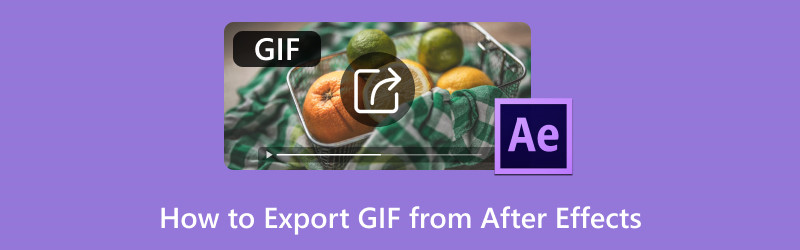
SIDINNEHÅLL
Del 1. Exportera GIF från After Effects
After Effects är välkänt för sina omfattande verktyg och funktioner för redigering. Det har dock aldrig varit lätt att exportera dina projekt som en GIF från After Effects. Det kräver ytterligare steg och lite teknisk expertis för att uppnå detta. För att inte tala om, du kommer inte att kunna exportera ditt projekt i GIF-format. Men genom plugins kan du framgångsrikt exportera ditt projekt som en GIF.
Så här exporterar du animerade GIF-filer i After Effects:
Steg 1. Först och främst måste du installera GifGun genom att hämta det från dess officiella webbplats. Denna plugin är avgörande eftersom After Effects inte stöder export av GIF-filer.
Steg 2. Se till att ditt After Effects-projekt är klart och klart innan du påbörjar exportprocessen. Därefter väljer du kompositionen du vill exportera som en GIF i Projekt panel.
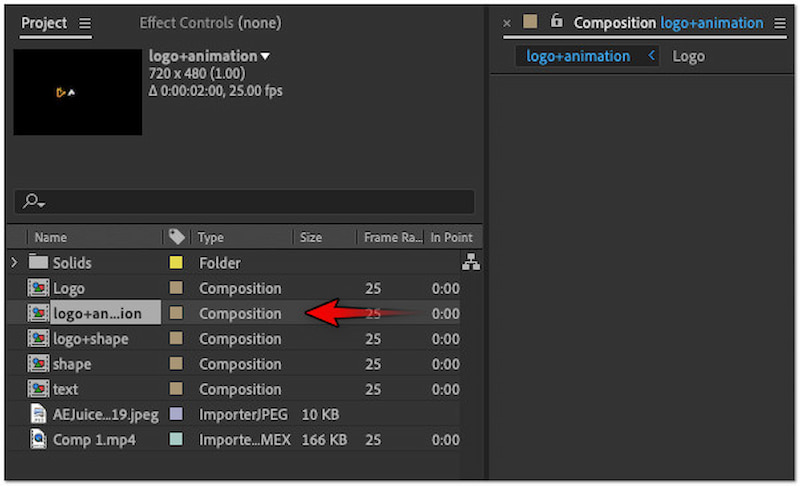
Steg 3. Växla till fliken Fönster i toppmenyn och välj GifGun plugin. I GifGun-fönstret klickar du på Redskap knappen för att konfigurera utgångsparametrarna.
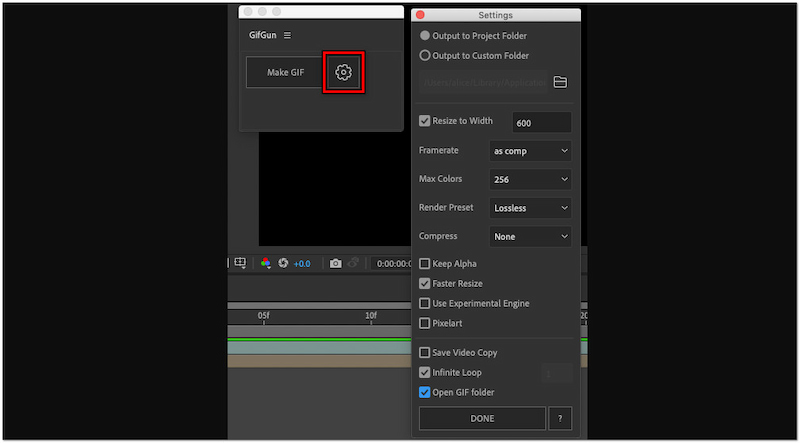
Steg 4. Klicka i detta skede Gör GIF för att starta renderingsprocessen. Observera att det kan ta lite tid, beroende på din GIF:s storlek och komplexitet.
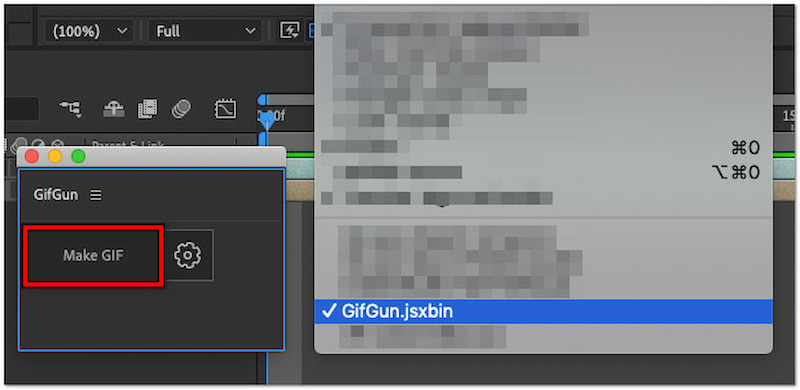
Notera: Som standard kommer GIF-animeringen att loopa för alltid. Beroende på dina önskemål kan du välja att loop GIF en eller två gånger.
Del 2. Hur man gör en GIF i After Effects
Om du vill lägga till lite kreativitet till ditt onlineinnehåll är GIF ett bra sätt att göra det. Dessa animerade filer låter dig lägga till interaktiva element för att visa upp din kreativitet på sociala medieplattformar. After Effects, som är en kraftfull och mångsidig programvara, innehåller animeringsverktyg för att skapa fantastiska GIF-bilder. Processen kan dock vara förvirrande om du är en icke-professionell.
Så här skapar du en animerad GIF i After Effects:
Steg 1. Börja med att gå till fliken Komposition och välja Ny komposition från rullgardinsmenyn. Ställ in kompositionsparametrarna enligt ditt projekts önskemål.
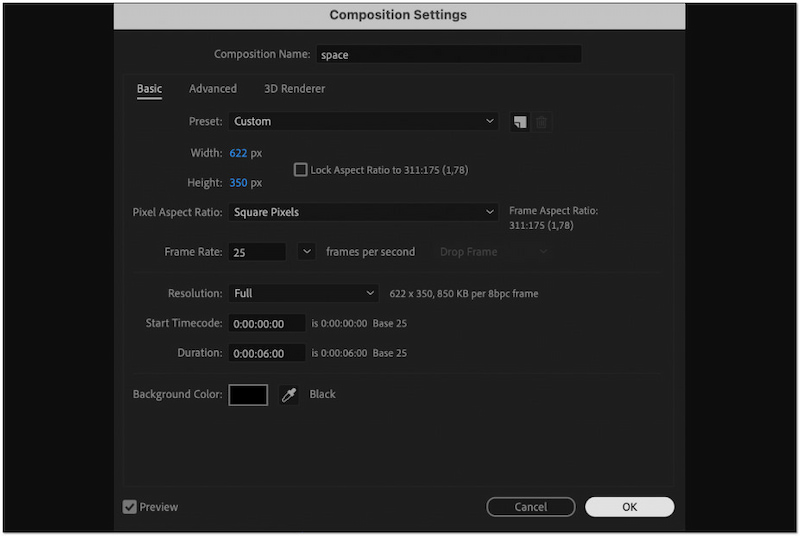
Steg 2. När det är gjort, växla till fliken Arkiv och välj Importera för att lägga till tillgångar. Organisera dina tillgångar i projektpanelen så att du enkelt kan komma åt dem.
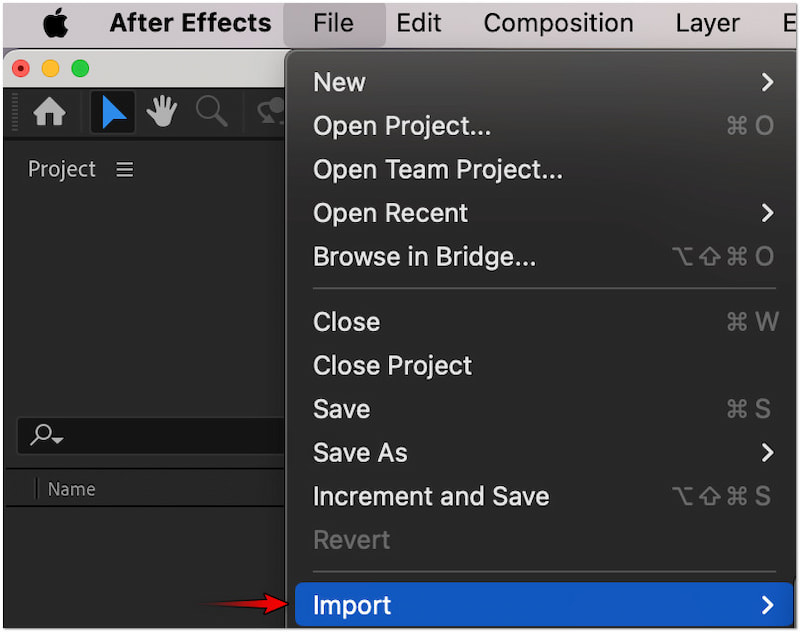
Steg 3. Ordna de importerade tillgångarna i önskad ordning och påbörja animeringen. Keyframe opaciteten, positionen, rotationen och skalan för att ge nytt liv till dina element.
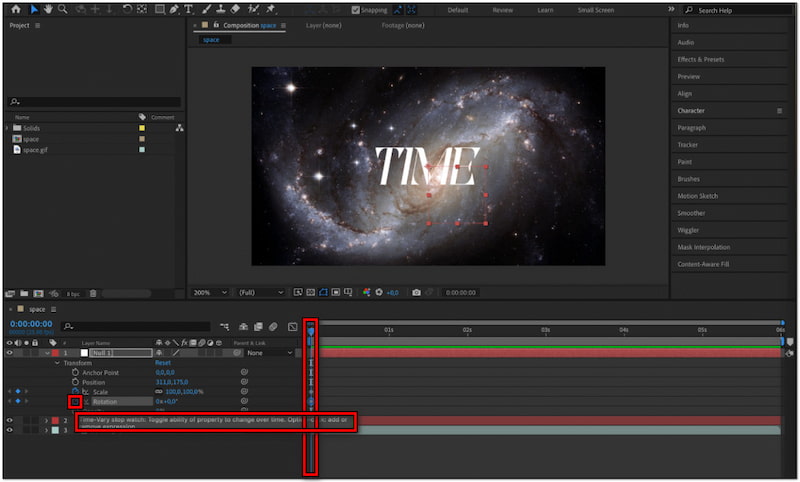
Steg 4. Använd Graph Editor för att ge GIF:en ett mer professionellt utseende. Konfigurera hastigheten och flödet för din animation för att säkerställa att den körs sömlöst.
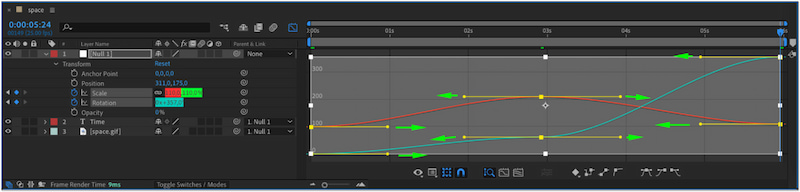
Steg 5. Fortsätt till fliken Lager, klicka på Nytt och välj Justeringsskikt. Skapa ett justeringslager och placera det ovanpå andra lager.
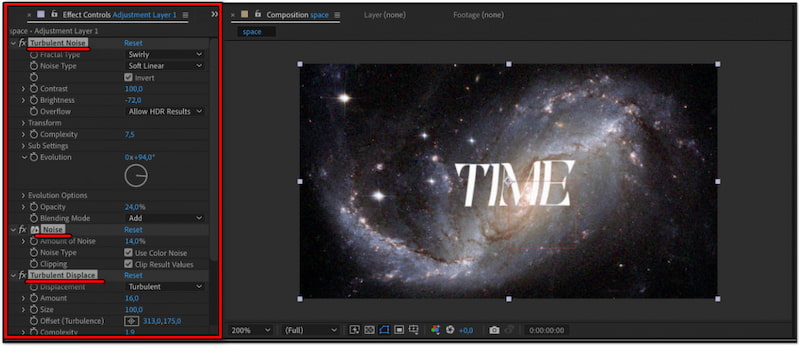
Dricks
Del 3. BONUS: Bästa verktyget för att skapa GIF
Anta att ditt mål är att skapa och exportera GIF-filer med lätthet; After Effects är svårt att hantera. Överväger alternativa alternativ som Vidmore Video Converter kan göra processen mer bekväm. Det kan låta begränsat av sitt namn, men det är en multifunktionell programvara. Bortsett från att konvertera mediefiler kommer den med en verktygsuppsättning med över 20+ viktiga verktyg. Detta inkluderar en dedikerad GIF Maker för att skapa och exportera personliga animerade GIF:er.
För att inte tala om, Vidmore Video Converter ger dig två alternativ för att skapa GIF:er. Du kan importera en video och klippa den i ett föredraget segment för att göra en GIF. Å andra sidan kan du lägga till flera bilder för att skapa en GIF-sekvens. Inte bara det, det låter dig också redigera din GIF för att göra den mer kreativ. Du kan komma åt verktyg för att rotera, beskära, lägga till filter, justera effekter och infoga vattenstämpeltext eller anpassade bilder.
Så här skapar och exporterar du GIF-filer från After Effects-alternativet:
Steg 1. I förväg kan du ladda ner Vidmore Video Converter gratis. Installera multimediaprogramvaran och vänta tills installationsprocessen är klar.
Steg 2. När installationen är klar, starta Vidmore Video Converter direkt. Växla till fliken Verktygslådan och välj GIF Maker från tillgängliga verktyg.
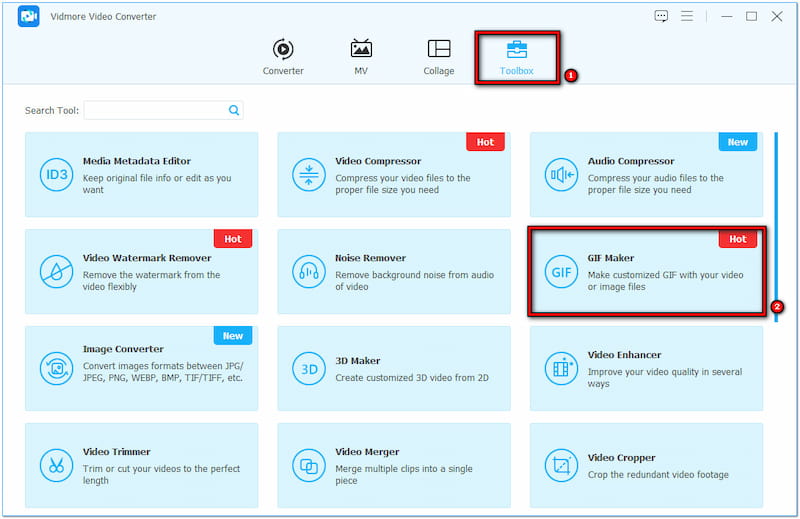
Steg 3. När du klickar på den blir du ombedd att ladda upp din mediefil. För den här handledningen kommer vi att välja Video till GIF alternativ för att demonstrera GIF-skapandet.
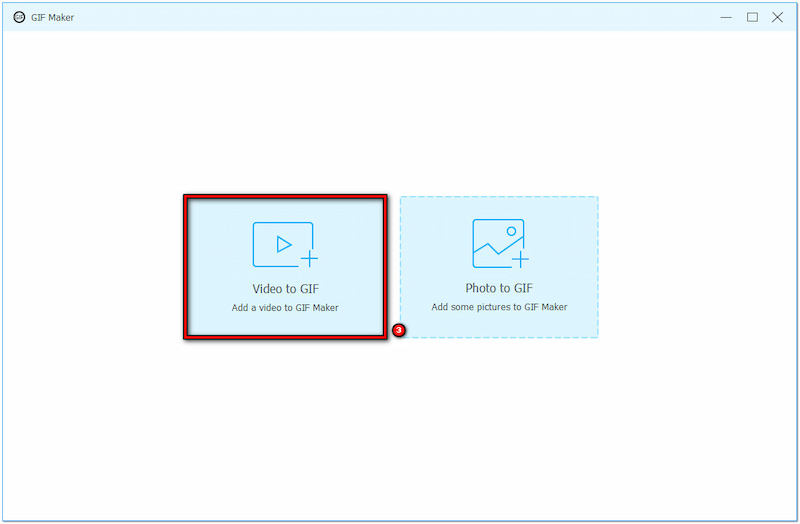
Steg 4. Klicka på den här punkten Redigera för att börja höja din GIF. Här är de saker du kan göra:
Rotera och beskär: Korrigera orienteringen och dimensionen på din GIF enligt dina önskemål.
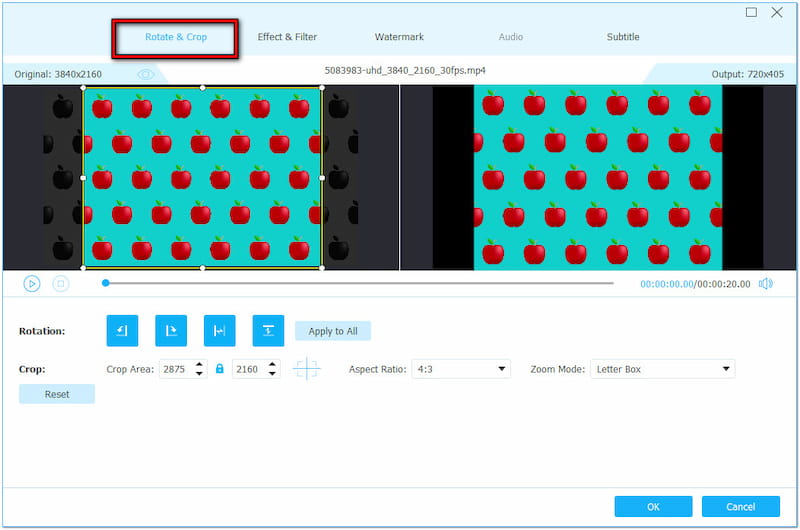
Effekter och filter: Justera grundläggande effekter som kontrast, mättnad, ljusstyrka och nyans eller lägg till filter.
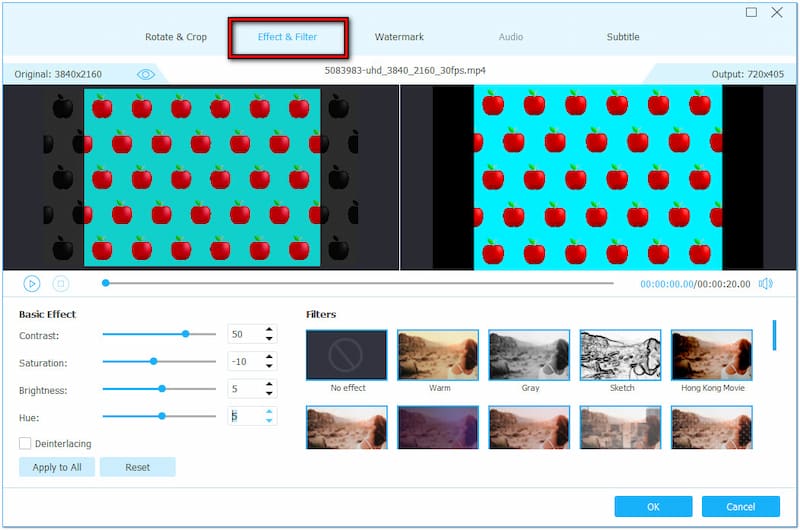
Vattenstämpel: Lägg över personlig text till din GIF eller ladda upp en anpassad bild/dekal.

Steg 5. Efter att ha slutfört föregående steg, markera rutan Loop Animation för att säkerställa en looping-effekt. Klicka sedan Skapa GIF för att exportera din skapade GIF till din lokala enhet.

Vidmore Video Converter ger ett snabbare arbetsflöde för att skapa och exportera GIF-filer. Genom GIF Maker kan du skapa kreativa GIF-bilder som passar dina önskemål utan problem. Du kanske också är intresserad av hur göra GIF från bilder; kolla helt enkelt denna.
Del 4. Vanliga frågor om export av GIF-filer från After Effects
Hur komprimerar man GIF-filer i After Effects?
Ställ in upplösningen till hälften och sänk bildfrekvensen för ditt projekt för att komprimera GIF. Överväg också att trimma din GIF om dess varaktighet är för lång.
Hur exporterar jag snabbt i After Effects?
I själva verket finns det inget sätt att exportera GIF-filer i After Effects snabbt. Om du letar efter en snabb och effektiv lösning för att exportera GIF, spara den i ett annat format och använd en GIF-omvandlare.
Hur vänder du en GIF i After Effects?
Välj helt enkelt lagrens nyckelbildrutor och högerklicka på dem. Välj sedan Keyframe Assistant och klicka på Time-Reverse-Keyframe till omvänd GIF i After Effects.
Slutsats
Och där har du det! Du har nu kunskapen om hur du exporterar GIF-filer från After Effects. Genom att använda plugins är det möjligt att exportera GIF-filer från After Effects. Men många icke-professionella tycker att denna process är lite utmanande eftersom den kräver expertis. Det är därför vi presenterar Vidmore Video Converter för att vara en go-to-plattform för att skapa och exportera GIF:er utan ansträngning. Om du känner till en annan lösning för att exportera GIF-filer i After Effects, dela den med oss i kommentaren nedan.


